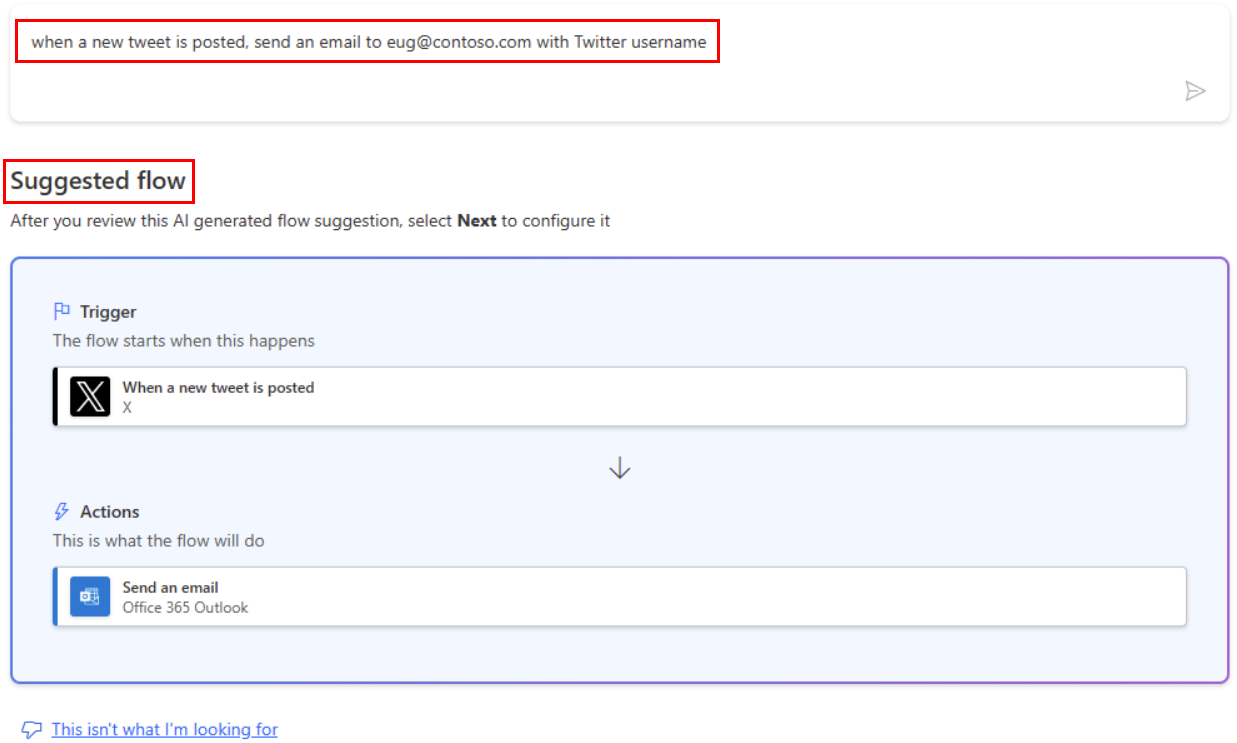Vytvorenie postupu v cloude v službe Power Automate
Vytvorte postup v cloude, ktorý vykoná automaticky jednu alebo viaceré úlohy po spustení na základe udalosti. Môžete napríklad vytvoriť postup v cloude, ktorý vám e-mailom oznámi, že niekto odoslal tweet obsahujúci vami zadané kľúčové slovo. V tomto príklade je odoslanie tweetu udalosťou a odoslanie pošty akciou.
Požiadavky
- Účet zapnutý Power Automate
- konto Twitter,
- Poverenia Office 365
Poznámka
Power Automate používa buď klasického návrhára cloudových tokov, alebo návrhára cloudových tokov s Copilotom. Ak chcete zistiť, ktorého návrhára používate, prejdite do časti Poznámka v Pochopte návrhára cloudových tokov pomocou funkcií kopilot.
Špecifikovanie udalosti na spustenie postupu
Najprv vyberte, ktorá udalosť alebo spúšťač spustí váš tok.
Prihlásiť sa Power Automate.
Na navigačnom paneli vľavo vyberte Moje toky.
Vyberte Nový postup a potom vyberte Automatické postup v cloude.
V poli Názov toku pomenujte svoj tok.
Ak toto krok preskočíte, Power Automate vygeneruje vám meno.
Do poľa Hľadať všetky spúšťače zadajte twitter.
Vyberte Keď sa uverejní nový tweet – Twitter.
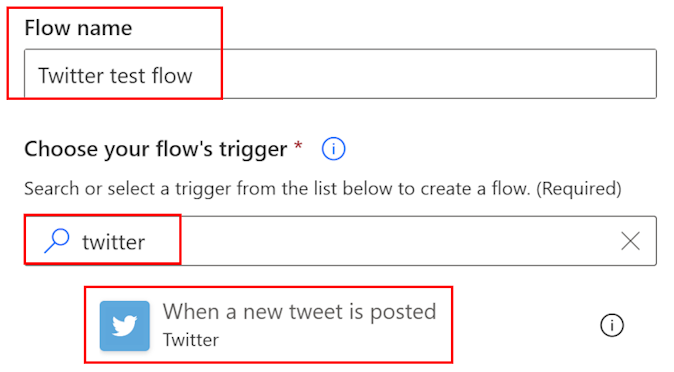
V dolnej časti obrazovky vyberte Vytvoriť.
Prepitné
Konektory podporujú viaceré typy overovania. Napríklad SQL Server podporuje Microsoft Entra ID, overenie servera SQL Server, overenie systému Windows a reťazec pripojenia SQL. Používatelia si vyberú typ overenia, ktorý chcú použiť pri konfigurácii konektora.
Ak ste svoj účet Twitter ešte nepripojili k Power Automate, vyberte možnosť prihlásiť sa do služby Twitter a potom zadajte svoje poverenia.
Do poľa Hľadať text zadajte kľúčové slovo, ktoré chcete nájsť.
Zadanie akcie
Vyberte položku Nový krok.
V poli Hľadať konektory a akcie zadajte odoslať e-mail a potom vyberte Pošlite e-mail (V2).
Ak sa zobrazí výzva, vyberte tlačidlo prihlásenia a potom zadajte svoje poverenia.
V zobrazenom formulári zadajte svoju e-mailovú adresu do poľa Komu a potom vyberte svoje meno zo zoznamu kontaktov, ktorý sa zobrazí.
Do poľa Predmet zadajte Nový tweet od: a potom zadajte medzeru.
V zozname tokenov vyberte token Tweeted by a pridajte preň zástupný symbol.
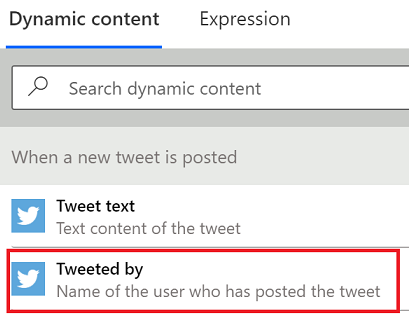
Vyberte pole Telo a potom vyberte token Text tweetu a pridajte preň zástupný symbol.
Voliteľne si môžete pridať ďalšie tokeny, iný text alebo oboje do textu e-mailu.
V hornej časti obrazovky vyberte Uložiť.
Otestovanie postupu
Odošlite tweet s kľúčovým slovom, ktoré ste vybrali, alebo počkajte, kým niekto iný uverejní takýto tweet.
Do jednej minúty po uverejnení tweetu vás e mailová správa upozorní na nový tweet.
Prepitné
Pomocou akcie Odoslať e-mail (V2) naformátujte e-mail, v ktorom si prispôsobíte písmo, použijete tučné písmo, kurzívu alebo podčiarknutie, prispôsobíte farbu a zvýraznenie a vytvoríte zoznamy alebo odkazy, a viac.
Spravovanie cloudového postupu
Vo svojom konte môžete mať až 600 postupov. Ak ich už máte 600, pred vytvorením ďalšieho jeden odstráňte.
Prihlásiť sa Power Automate.
Na navigačnom paneli vľavo vyberte Moje toky.
V zozname postupov vykonajte niektorý z nasledujúcich krokov:
Ak chcete pozastaviť postup v cloude, nastavte jeho prepínač na Vypnuté.
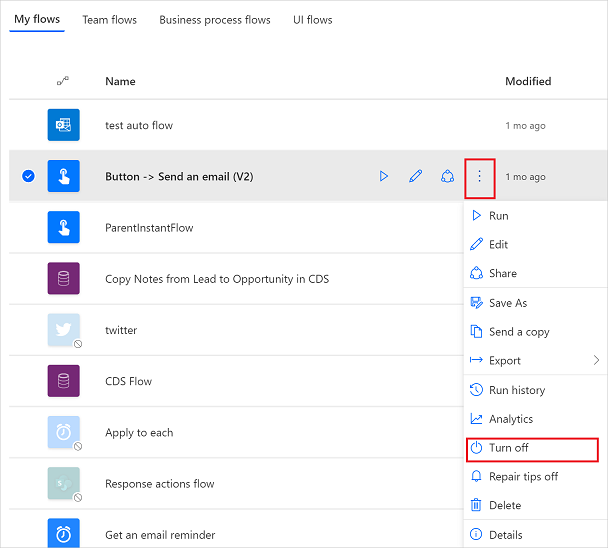
Ak chcete obnoviť postup v cloude, nastavte jeho prepínač na Zapnuté.
Ak chcete postup v cloude upraviť, vyberte ikonu ceruzky, ktorá zodpovedá postupu, ktorý chcete upraviť.
Ak chcete odstrániť postup v cloude, vyberte ikonu ... , vyberte možnosť Odstrániť a potom vyberte možnosť Odstrániť v okne správy, ktoré sa zobrazí.
Ak chcete zobraziť históriu postup v cloude, vyberte tok na stránke Moje toky a potom si pozrite históriu v rámci 28-dňového spustenia história časti stránky, ktorá sa otvorí.
Vyberte spustenie postupu v cloude zo zoznamu spustení a zobrazte vstupy a výstupy každého kroku.
Súvisiace informácie
- Pridajte do svojho postupu kroky, napríklad rôzne spôsoby upozornenia.
- Spúšťajte úlohy podľa plánu, keď chcete, aby sa akcia vykonala denne, v určitý dátum alebo po určitom počte minút.
- Pridajte postup v cloude do aplikácie
- Začnite s tímovými postupmi a pozvite ostatných, aby s vami spolupracovali pri navrhovaní postupov.